 Bouwlagen creëren en beheren
Bouwlagen creëren en beheren
|
Commando |
Locatie |
Sneltoets |
|
Organisatie |
Extra |
Ctrl+Shift+O (Windows) Cmd+Shift+O (Mac) |
Om in Vectorworks een architectuurproject op te maken, begint u met bouwlagen te creëren en daaraan de bouwlaagonderdelen toe te voegen. Via het tabblad Bouwlagen in het dialoogvenster ‘Organisatie’ kunt u bouwlagen creëren en beheren. U kunt bouwlaagonderdelen ook creëren terwijl u ontwerplagen creëert of bewerkt (hiervoor is Vectorworks Architectuur vereist). Zie Eigenschappen van ontwerplagen bewerken.
Om bouwlagen te creëren en beheren vanuit het Organisatievenster:
Selecteer het commando.
Het dialoogvenster ‘Organisatie’ wordt geopend (zie Dialoogvenster ‘Organisatie’).
Ga naar het tabblad Bouwlagen en selecteer de weergave Details.
In het linkerdeel van het dialoogvenster staan alle bouwlagen samen met hun voor- of achtervoegsel en hoogte. In het rechterdeel van het dialoogvenster is een interactieve voorvertoning van de bouwlagenopbouw te zien, inclusief aanwezige bouwlaagonderdelen en gekoppelde ontwerplagen.
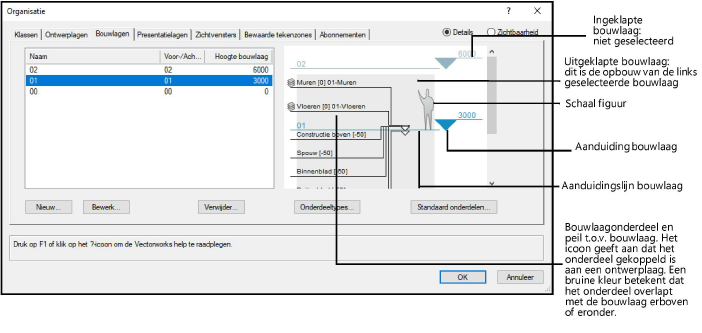
Klik hier om de velden te tonen/te verbergenKlik hier om de velden te tonen/te verbergen
|
Veld |
Omschrijving |
|
Bouwlaag |
Hier vindt u een lijst van de bouwlagen in het document, met vermelding van hun voor- of achtervoegsel en hun peil. U kunt de volgorde van de bouwlagen niet wijzigen; bouwlagen worden steeds gerangschikt volgens hun hoogte. |
|
Nieuw |
Klik op deze knop om een nieuwe bouwlaag te creëren en hiervoor onderdelen, een voor- en/of achtervoegsel en hoogte te definiëren |
|
Bewerk |
Klik op deze knop om de naam, het suffix of het peil van de geselecteerde bouwlaag aan te passen. |
|
Verwijder |
Klik op deze knop om de geselecteerde bouwlaag te verwijderen en eventueel ook de eraan gekoppelde bouwlaagonderdelen. |
|
Onderdeeltypes |
Klik op deze knop om het dialoogvenster ‘Onderdeeltypes’ te openen (zie Onderdeeltypes beheren). |
|
Standaard onderdelen |
Klik op deze knop om het dialoogvenster ‘Standaard onderdelen’ te openen en standaard bouwlaagonderdelen te definiëren of te bewerken (zie Standaard bouwlaagonderdelen). |
Klik op Nieuw om een nieuwe bouwlaag te creëren of Bewerk om de geselecteerde bouwlaag te bewerken.
Het dialoogvenster ‘Nieuwe bouwlaag’ of ‘Bewerk bouwlaag’ wordt geopend. Geef de naam, het peil en een voor- en/of achtervoegsel op voor de bouwlagen die u wilt creëren. Bepaal ook eventuele bouwlaagonderdelen. Om objecten aan een bouwlaag toe te voegen, is er ten minste één ontwerplaag vereist.
Klik hier om de velden te tonen/te verbergen.Klik hier om de velden te tonen/te verbergen.
|
Veld |
Omschrijving |
|
Naam |
Geef de bouwlaag een naam. |
|
Peil bouwlaag |
Geef het peil in voor de bouwlaag. Vectorworks zal hiervoor een bepaalde waarde voorstellen, die wordt afgeleid uit de peilen van de andere bouwlagen en bouwlaagonderdelen. |
|
Voor- of achtervoegsel |
Dit voor- of achtervoegsel wordt toegevoegd aan de bijbehorende ontwerplaagnamen om de gekoppelde ontwerplagen van andere ontwerplagen te onderscheiden. De naam van de gekoppelde ontwerplaag kunt u, indien nodig, later nog wijzigen. |
|
Lijst van onderdelen |
Vink in deze lijst aan welke onderdelen u aan deze bouwlaag wenst toe te voegen. Toegevoegde onderdelen worden aangeduid met een vinkje. Er kan slechts één onderdeel per onderdeeltype aan een bouwlaag worden toegevoegd. De beschikbare onderdelen worden bepaald door de Standaard bouwlaagonderdelen. Als er een onderdeel aan een bouwlaag is toegevoegd, kan het worden gebruikt als een mogelijke grens voor objecten op ontwerplagen in de bouwlaag of in de bouwlaag erboven of eronder. Onderdelen toevoegen aan een bouwlaag is optioneel, maar bouwlaagonderdelen zijn nodig bij het opzetten van een model met begrensde objecten. |
|
Klik op deze knop om een nieuw onderdeel toe te voegen. |
|
|
Klik op deze knop om het geselecteerde onderdeel te bewerken. |
|
|
Bewerk standaard onderdelen |
Klik op deze knop om het dialoogvenster ‘Bewerk onderdeel’ te openen. Via dit dialoogvenster bewerkt u bestaande onderdelen of voegt u beschikbare onderdelen toe aan de bouwlaag (zie Standaard bouwlaagonderdelen). |
Als u het peil van een bouwlaag verandert, verschijnt er een dialoogvenster waarin u dient te bepalen hoe de andere bouwlagen op de wijziging moeten reageren. Als u het peil van de bouwlaag niet wenst te wijzigen, gaat u verder met stap 6.
Klik hier om de velden te tonen/te verbergenKlik hier om de velden te tonen/te verbergen
|
Veld |
Omschrijving |
|
Alle bovenliggende bouwlagen verplaatsen |
Kies deze optie om het peil van de bouwlaag te veranderen en alle bovenliggende bouwlagen te verplaatsen, inclusief bouwlaagonderden, gekoppelde ontwerplagen en volgens het peil van de laag ingestelde objecten. |
|
Alleen deze bouwlaag verplaatsen |
Kies deze optie om alleen het peil van de huidige bouwlaag te veranderen, samen met de onderdelen binnen de bouwlaag en de gekoppelde ontwerplagen en objecten; andere bouwlagen behouden hun peil. |
|
Alle onderliggende bouwlagen verplaatsen |
Kies deze optie om het peil van de bouwlaag te veranderen en alle onderliggende bouwlagen te verplaatsen, inclusief bouwlaagonderden, gekoppelde ontwerplagen en volgens het peil van de laag ingestelde objecten. |
|
Alle bouwlagen verplaatsen |
Kies deze optie om het peil van de bouwlaag te veranderen en alle bovenliggende en onderliggende bouwlagen te verplaatsen, inclusief bouwlaagonderden, gekoppelde ontwerplagen en volgens het peil van de laag ingestelde objecten. |
Klik op OK.
De bouwlagen, bestaande uit verschillende onderdelen en gekoppelde ontwerplagen met objecten die volgens het peil van de laag zijn ingesteld, vormen de basis van het architectuurmodel. Voor ontwerplagen die gekoppeld zijn aan een bouwlaag, wordt in het tabblad Ontwerplagen van het Organisatievenster de naam van de bouwlaag, het onderdeeltype, het peil en de muurhoogte weergegeven.
